iOS luôn kém linh hoạt hơn Android và do đó, có rất nhiều tùy chọn mà người dùng iPhone đơn giản là không có. Một trong những tính năng mà iOS không hỗ trợ là khả năng thay đổi trình duyệt mặc định. Mặc dù bạn có thể cài đặt và sử dụng các trình duyệt khác nhau nếu muốn, nhưng tất cả các liên kết sẽ mở trong Safari.
Với việc phát hành iOS 14, một trong những thay đổi lớn là cuối cùng bạn có thể thay đổi trình duyệt mặc định của mình nếu muốn. Điều này có nghĩa là bạn không còn phải xử lý Safari nếu bạn không muốn, mặc dù đáng buồn là bạn sẽ không thể gỡ cài đặt nó.
Để thay đổi trình duyệt mặc định, bạn cần một trình duyệt thay thế cho Safari đã được cài đặt. Có nhiều tùy chọn để lựa chọn có một số ưu điểm hơn Safari. Ví dụ: một số trình duyệt cung cấp giao diện người dùng trực quan hơn, trong khi những trình duyệt khác bao gồm tính năng chặn quảng cáo theo mặc định. Cuối cùng, tất cả đều phụ thuộc vào sở thích cá nhân.
Sau khi cài đặt trình duyệt mà bạn muốn đặt làm mặc định, hãy mở ứng dụng Cài đặt. Bạn cần cuộn xuống và nhấn vào mục trình duyệt trong danh sách ứng dụng ở cuối trang.
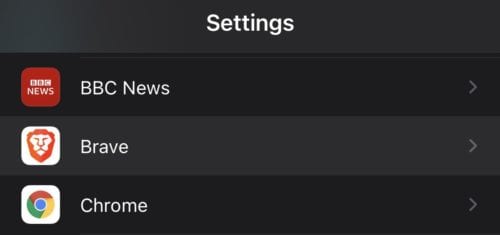 Mở ứng dụng Cài đặt, sau đó cuộn xuống danh sách ứng dụng ở cuối trang và nhấn vào mục nhập cho trình duyệt yêu thích của bạn.
Mở ứng dụng Cài đặt, sau đó cuộn xuống danh sách ứng dụng ở cuối trang và nhấn vào mục nhập cho trình duyệt yêu thích của bạn.Trong cài đặt trình duyệt, hãy nhấn vào “Ứng dụng trình duyệt mặc định” để quản lý trình duyệt mặc định của bạn.
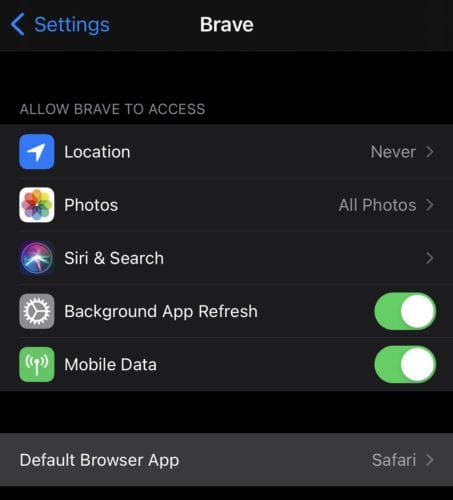 Trong cài đặt trình duyệt của bạn, hãy nhấn vào tùy chọn “Ứng dụng trình duyệt mặc định”.
Trong cài đặt trình duyệt của bạn, hãy nhấn vào tùy chọn “Ứng dụng trình duyệt mặc định”.Trên trang tiếp theo, bạn có thể chọn trình duyệt bạn muốn đặt làm mặc định. Tất cả các trình duyệt được hỗ trợ sẽ xuất hiện trong danh sách này. Chỉ cần nhấn vào trình duyệt bạn muốn đặt làm mặc định, để trình duyệt có biểu tượng dấu kiểm ở bên phải.
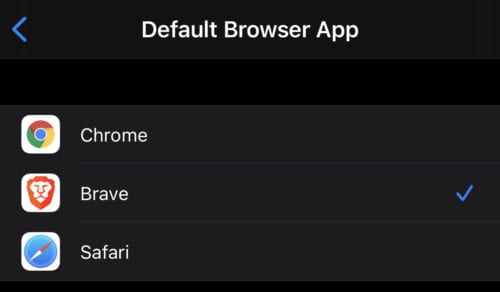 Nhấn vào trình duyệt bạn muốn đặt làm mặc định mới để trình duyệt có biểu tượng dấu kiểm màu xanh lam ở bên phải.
Nhấn vào trình duyệt bạn muốn đặt làm mặc định mới để trình duyệt có biểu tượng dấu kiểm màu xanh lam ở bên phải.